Optymalizacja Windows 10

Choć Windows 10 potrafi być naprawdę szybko działającym systemem operacyjnym, w niektórych przypadkach jego szybkość może być niezadowalająca.
Zobacz, co możesz zrobić, by przyśpieszyć system Windows 10 na Twoim komputerze lub laptopie.
1 Dowiedz się, co obciąża Twój komputer
Żeby naprawić jakiś problem, zwykle trzeba go pierw właściwie zidentyfikować.
Jedną z najbardziej skutecznych metod poprawy wydajności systemu operacyjnego jest weryfikacja najbardziej obciążających go procesów.
W takiej sytuacji polecam wykonanie następujących kroków:
1. Wejdź w menu start (klawisz Windows na klawiaturze / ikona z logo Windows na pasku zadań).
2. Wyszukaj Menadżer zadań i go uruchom
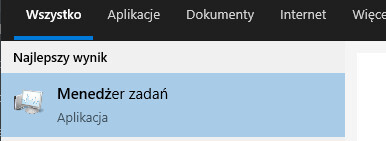
3. W nowo otwartym oknie posortuj po kolei „Procesor”, „Pamięć”, „Dysk” od najbardziej do najmniej obciążającego (klikając na odpowiednie zakładki na samej górze).
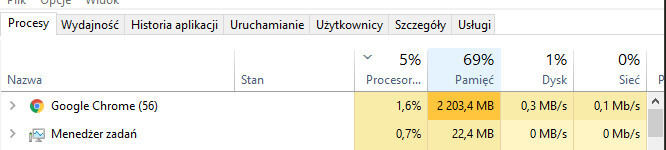
4. Zobacz, co najbardziej obciąża Twój komputer i podejmij odpowiednie działanie. W moim przypadku jest to przeglądarka internetowa. W takim przypadku wiem, że jeśli chcę poprawić wydajność komputera, mogę np. ją zamknąć, zredukować ilość kart lub poszukać innej przeglądarki, która nie będzie wymagała aż tylu zasobów. Należy oczywiście pamiętać, żeby nie wyłączać niezbędnych procesów systemowych. Powinniśmy ograniczyć się do znanych nam programów, a jeżeli nie znamy nazwy któregoś z procesu, zawsze możemy wyszukać go w internecie i dowiedzieć się więcej na jego temat.
2 Wyłącz zbędne programy
Jeżeli nie korzystasz z jakiegoś programu, rozważ wyłączenie go.
Zminimalizowanie nie wystarczy, ponieważ nadal obciąża on komputer.
Przy wyłączaniu zbędnych programów można sugerować się także metodą z zamieszczonego wyżej sposobu pierwszego. Na jego podstawie nieco łatwiej zidentyfikować, które programy rzeczywiście mocno obciążają nasz sprzęt.
3 Wyłącz autostart zbędnych programów
Wielu z nas narzeka na długi czas włączania komputera. Nieraz nawet przy topowych podzespołach i dysku SSD okazuje się, że system operacyjny jest gotowy do działania dopiero po kilku minutach.
Powód? Najczęściej zbyt wiele programów, które automatycznie włączają się po starcie komputera. Oprócz samego czasu włączania, dopóki ręcznie ich nie wyłączymy nadal będą działały w tle. Oznacza to, że ciągle będą obciążały nasz komputer. Z tego powodu warto wyłączyć autostart zbędnych programów i w razie potrzeby włączyć je na własną rękę.
Aby wyłączyć autostart poszczególnych programów wykonaj następujące kroki:
1. Wejdź w menu start (klawisz Windows / ikona z logo Windows na pasku zadań)
2. Wpisz Aplikacje autostartu i wejdź w pozycję o takiej nazwie.
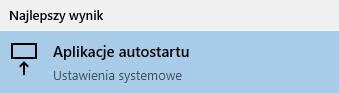
3. W otwartym oknie zobacz, które aplikacje startują automatycznie (mają status włączone). Jeśli nie są niezbędne, możesz nacisnąć na niebieski przycisk po prawej stronie i je wyłączyć.

4 Wyczyść rejestr
Raz na jakiś czas warto wyczyścić rejestr. Najłatwiej zrobić to poprzez wykorzystanie zewnętrznego programu jak na przykład CCleaner. Wiele z nich umożliwia także opcjonalne wykonanie kopii zapasowej, która może się przydać, jeśli okaże się, że coś poszło niezgodnie z planem.
 Więcej wpisów
Więcej wpisów